V této nápovědě si ukážeme, jakým způsobem do programu CYGNUS zavedeme strávníky - zaměstnance a cizí strávníky.
OBSAH
Zavedení strávníka - zaměstnance
Aby se nám ve strávnících objevil zaměstnanec, kterého vedeme v CYGNUSu, je nezbytné, aby měl tento zaměstnanec na Kartě zaměstnance nastaven správně Stravovací provoz a Dietu. Toto nastavení je možné provést již při nástupu zaměstnance. Pokud jsme nastavení v tomto kroku neprovedli, můžeme to nastavit i zpětně na Kartě zaměstnance. Dále je také potřeba nastavit ceny jídel v sekci Strava.
Nastavení na kartě zaměstnance
KDE? Zaměstnanci - Karta zaměstnance - Osobní údaje - Stravování
Přejdeme na Kartu zaměstnance. Vidíme, že sekce Stravování je prázdná. Klikneme na ikonu Zadat k datu.
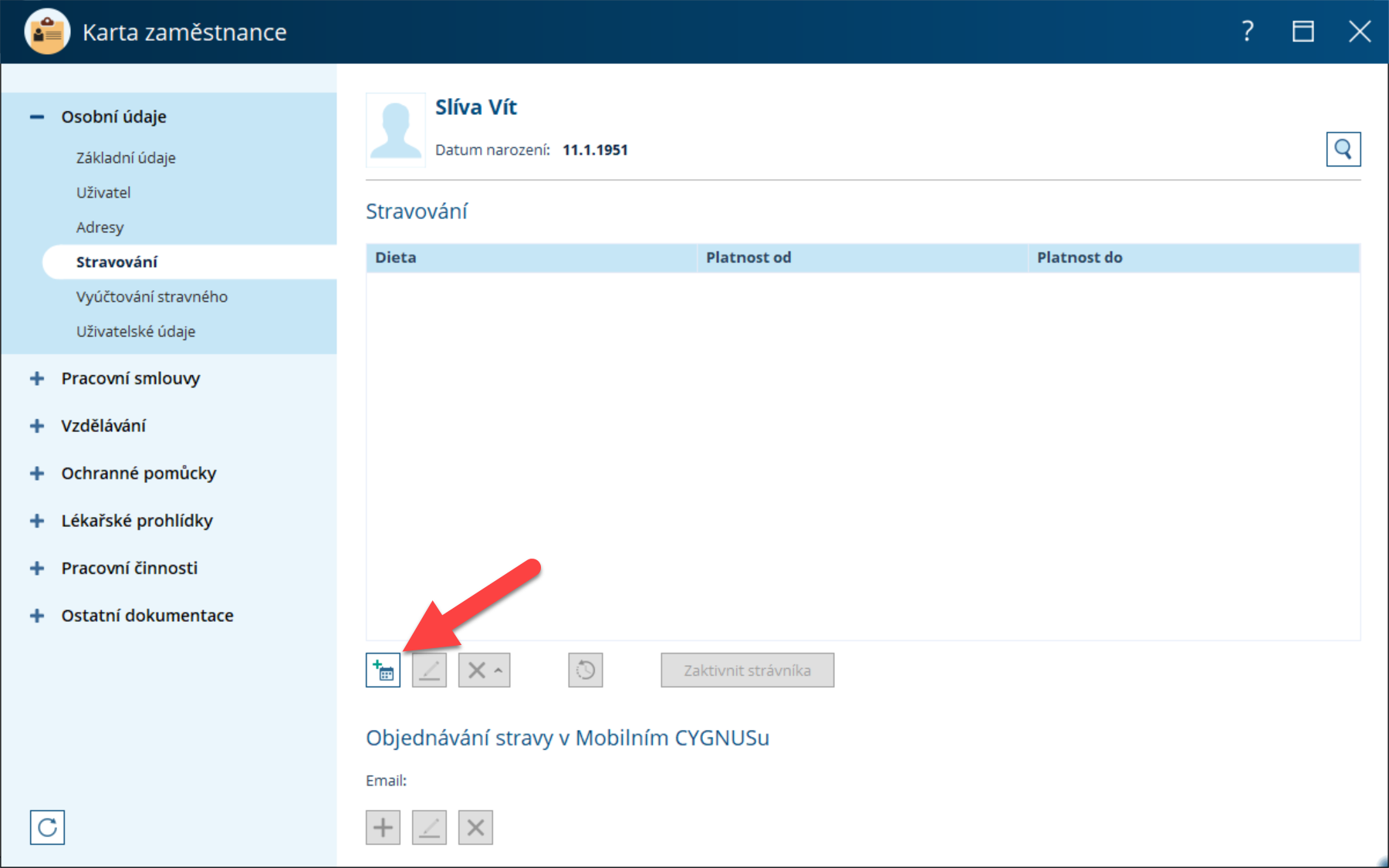
V následujícím okně nastavíme Platnost, Stravovací provoz a Dietu. Navíc také můžeme nastavit další údaje. Poté potvrdíme tlačítkem OK.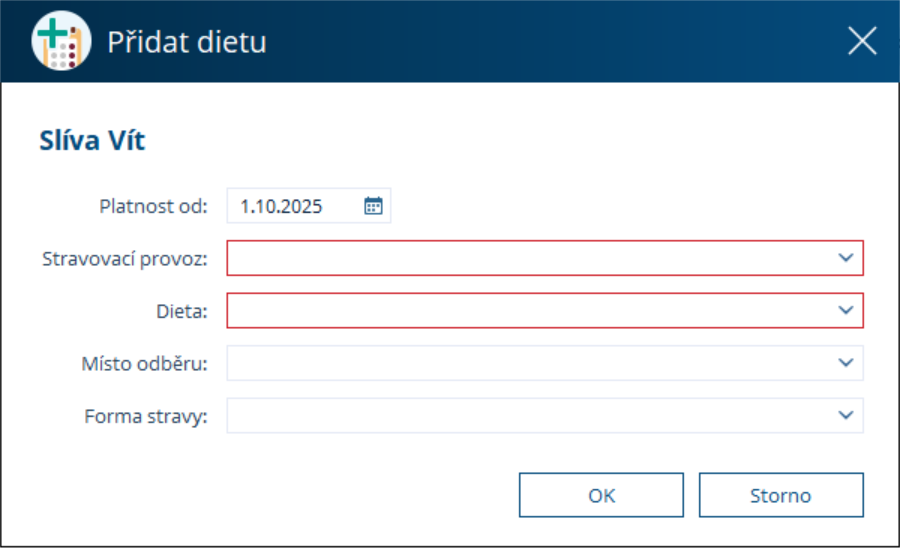
Povšimněte si, že Stravovací provoz je u zaměstnance podbarvený červeně. Takto se zobrazuje stravovací provoz u zaměstnance, kterému jsme ve stravování ještě nenastavili ceny jídel. Zaměstnanec, který má ve stravování vše nastavené, má řádek se stravovacím provozem bez podbarvení. Nastavení cen jídel si ukážeme hned v dalším kroku.
Nastavení cen jídel
KDE? Strava - Strávníci
Strávník, který ještě nemá nastavené ceny jídel, se zobrazuje mezi strávníky v horní části, je podbarvený červeně a před jménem má ikonku komínku mincí.
Strávník, který nemá nastavené ceny jídel, se neobjeví v Objednávky - Počty porcí a nebude mu možné žádným způsobem objednat stravu! Vždy tedy musíme strávníkovi pro plnou funkčnost nastavit ceny jídel.
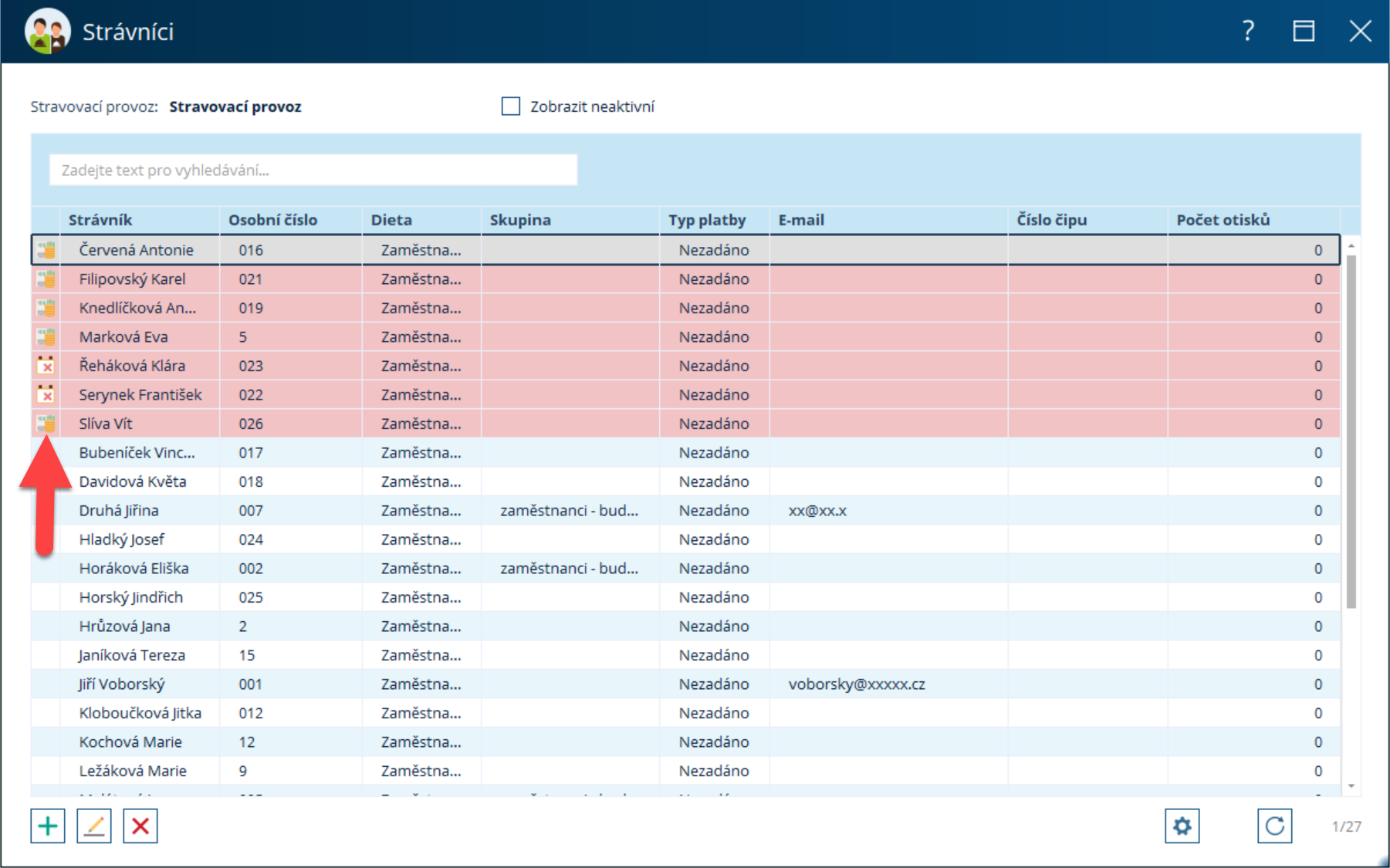
Otevřeme si kartu strávníka a přejdeme do sekce Ceny jídel. Zde vidíme, že strávník nemám nastaveny žádné ceny jídel. Klikneme na tlačítko Zadat novou cenu k datu
Objeví se nám okno, kde si zvolíme, od kterého data zaměstnanci ceny platí. Od tohoto data také bude možné zaměstnanci objednávat stravu. U nově nastupujících zaměstnanců by tedy toto datum mělo ve většině případů kopírovat datum nástupu. Dále také vybereme ceny jídel, za které můžeme zaměstnanci účtovat stravu. Volbu potvrdíme tlačítkem OK.

Zaměstnanec má v tuto chvíli nastaveno vše, aby bylo možné mu objednávat stravu.
Zavedení cizího strávníka
Pokud se ve vašem zařízení stravují i strávníci z řad veřejnosti nebo takoví, kteří nejsou ani klienti, ale ani zaměstnanci, můžete si je do CYGNUSu zadat jako cizí strávníky.
KDE? Strava - Strávníci
V přehledu strávníků přidáte nového kliknutím na tlačítko Přidat.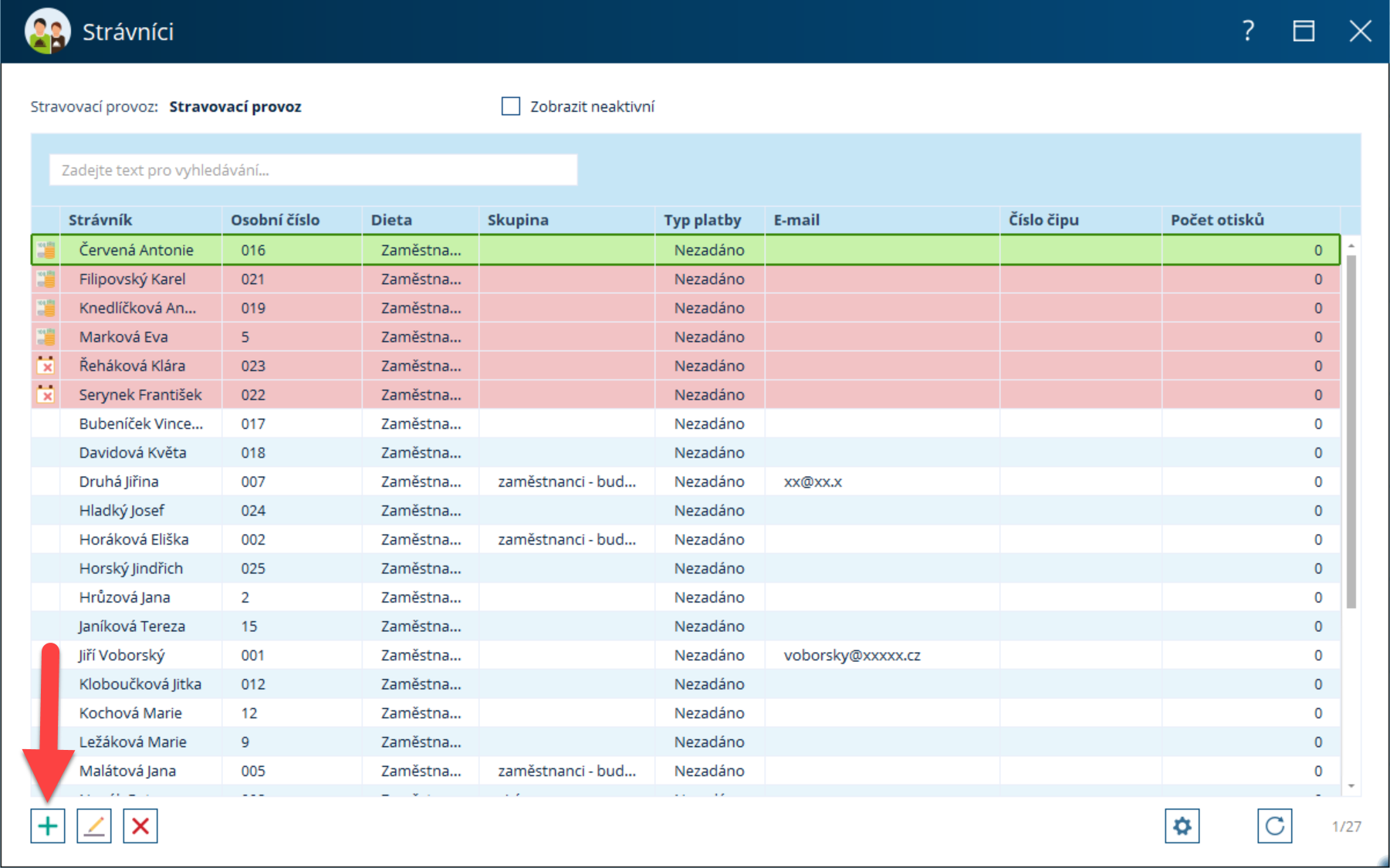
V následujícím okně vyplníme potřebné údaje, ceny jídel, za které strávníkovy budeme stravu účtovat a potvrdíme tlačítkem OK.

Nový strávník se objeví v přehledu strávníků. Všimněte si, že tento strávník postrádá údaj o osobním čísle. Osobní číslo je vyplněno pouze u strávníků - zaměstnanců. Takto spolehlivě poznáte cizí strávníky - nemají osobní číslo.
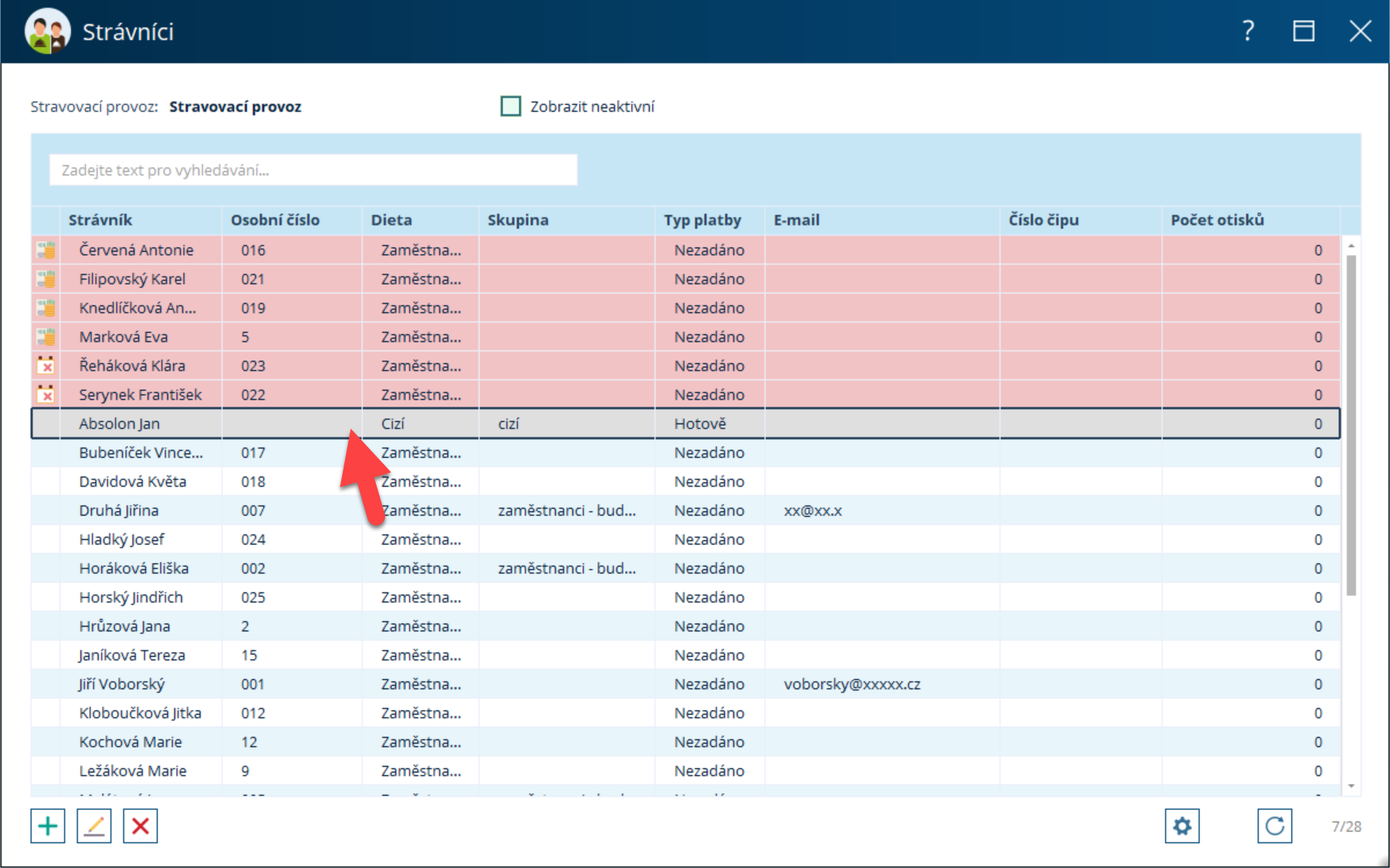
Pozor! Nikdy nezakládáme strávníka - zaměstnance pomocí tlačítka Přidat (zelené plus). Tímto způsobem přidáme pouze cizího strávníka. Cizí strávník také nikdy nepůjde přenastavit na strávníka - zaměstnance. Pokud v seznamu strávníků nevidíme nějakého strávníka - zaměstnance, nejdříve zkontrolujeme, zda má nastavený stravovací provoz a dietu na kartě zaměstnance, případně ceny jídel na kartě strávníka.
Zneaktivnění strávníků
Pokud strávník již nadále nebude odebírat stravu, je vhodné strávníka ze seznamu strávníků odmazat. Týká se to také strávníků - zaměstnanců, kteří již ukončili pracovní poměr. Tito strávníci po skončení poměru z přehledu sami nezmizí, takže je potřeba, abychom je odmazali sami. V přehledu jsou zaměstnanci s ukončeným pracovním poměrem podbarvení červeně a před jménem mají ikonku kalendáře s křížkem. Po najetí myší na ikonku se nám také zobrazí datum, ke kterému mají tito zaměstnanci ukončený poměr.
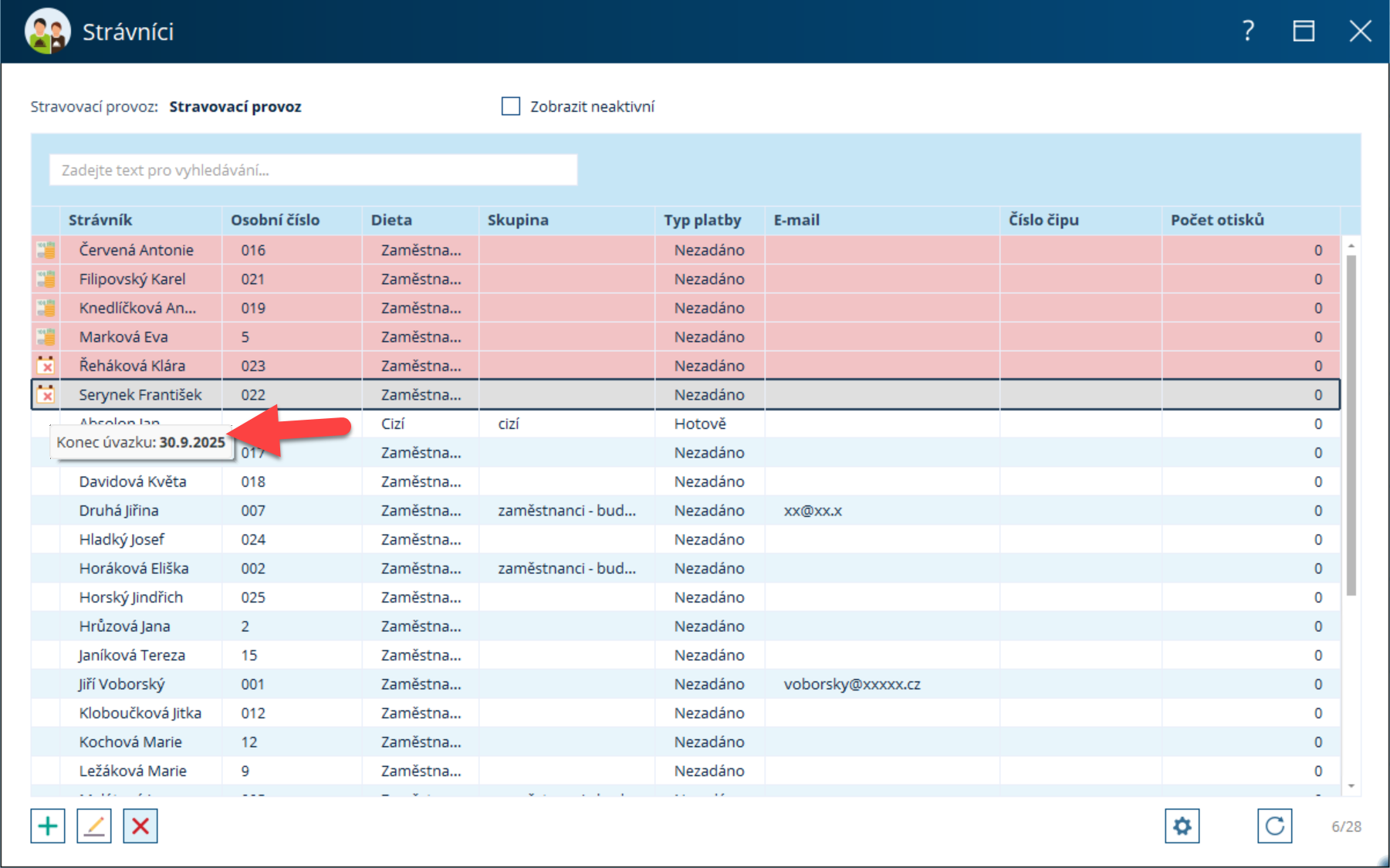
Zneaktivnit nám půjdou pouze takoví strávníci, kteří mají srovnané a uzavřené vyúčtování a kteří nemají žádné objednané jídlo v budoucnu.
Označíme si strávníka, kterého chceme zneaktivnit a klikneme na tlačítko Odebrat.

Program se zeptá, zda chceme strávníka odebrat. Pokud již strávník má nějakou historii v programu (odebíral stravu), program se zeptá, zda chceme strávníka zneaktivnit. Potvrdíme tlačítkem OK. Strávník se skryje a v přehledu strávníků ho již neuvidíme. V okně Objednávek bude strávník ještě zobrazen do konce měsíce, ve kterém jsme strávníka zneaktivnili.
Byl tento článek užitečný?
To je skvělé!
Děkujeme Vám za zpětnou vazbu
Je nám líto, že jsme vám nepomohli
Děkujeme Vám za zpětnou vazbu
Zpětná vazba odeslána
Oceňujeme vaši snahu a pokusíme se článek opravit